OnePlus 전화가 있습니까? 더 나은 경험을 위해이 20 개 이상의 설정을 변경하십시오
게시 됨: 2025-02-23Coloros로의 OnePlus 전환은 매우 실망했습니다. 나는 OnePlus가 Coloros 코드베이스로 전환하기로 결정한 후 iPhone으로 이동하기 전에 OnePlus 9 Pro에서 Oxygen OS의 열렬한 팬입니다. 그러나 회사에 따르면이 움직임의 가장 중요한 이점은 더 빠른 업데이트 롤아웃입니다. OnePlus는 장치에 대한 빠른 업데이트를 롤링하는 데 능숙하며 처음에는 산소 OS의 일부가 아닌 많은 기능을 제공합니다.

OG OnePlus의 주요 목표는 Stock Android 경험에 가깝게 만드는 것이므로 Coloros 코드와 병합하면 일부 사람들이 좋아하는 많은 기능이 제공됩니다. 이러한 기능은 매우 편리하며 일상 생활에서 도움이 될 수 있습니다. OnePlus 13 및 13R에서 Oxygenos 15를 한 달 이상 사용해 왔으며, 장치가 Oxygenos 15에서 실행중인 경우 경험을 향상시키기 위해 변경해야 할 몇 가지 설정이 있습니다.
목차
OnePlus 스마트 폰에서 변경해야합니다
분할 알림

다가오는 Android 16에서 Oxygenos 15에 도입 된 주요 변경 사항 중 하나는 알림 패널 및 빠른 설정의 분할입니다. 여기서 알림과 빠른 설정은 이제 iOS와 유사한 두 가지 화면으로 나뉩니다. 이 새로운 인터페이스는 당신의 경험을 정리하는 데 도움이 될 수 있습니다. 그러나 몇 년 동안 Android는 많은 번거 로움없이 알림을 쉽게 추적 할 수있는 유연성을 가졌습니다.
기본적으로 Oxygenos 15 설정은 분할 모드 또는 클래식 모드에서 알림과 빠른 설정을 선호하는지 여부를 설정하도록 요청합니다. 실수로 스플릿 모드를 선택한 경우 설정을 변경할 수 있으며 그 반대도 마찬가지입니다. 이것은 15 이상 Oxygenos에서 실행되는 모든 OnePlus 스마트 폰에서 작동합니다.
이렇게하려면 설정 으로 이동하여 알림 및 빠른 설정을 누르고 빠른 설정을 누르고 클래식 모드를 선택하십시오.
Declutter 상태 표시 줄
안드로이드의 성가신 특징 중 하나는 원치 않는 아이콘으로 채워져있는 상태 표시 줄입니다. Coloros와 같은 일부 Android 사용자 정의 OS 버전을 사용하면 원치 않는 상태 아이콘을 비활성화하여 상태 표시 줄에서 완전히 제거 할 수 있으며 이제 산소로 가능합니다. 이 기능은 이미 이전 Oxygenos 버전과 예산 Coloros에서 사용할 수있었습니다.

상태 표시 줄에서 원치 않는 아이콘을 끄면 설정 , 알림 및 빠른 설정 및 상태 표시 줄로 이동하여 상태 표시 줄에서 원치 않는 아이콘을 비활성화 할 수 있습니다.
iPhone과 공유하십시오
별도의 타사 앱 (OnePlus Mobile)을 설치하지 않고 iPhone 사용자와 파일을 쉽게 공유 할 수 있습니다. 아니요,이 방법은 혁신적인 것이 아니며 Android와 iOS 간의 파일 공유 문제를 해결하지는 않지만 OnePlus 장치에 앱을 설치할 필요가 없습니다. iPhone 기능을 갖춘 공유는 시스템에 직접 구워졌으며 글로벌 공유 메뉴에서 액세스 할 수 있습니다. 이 기능을 사용하는 것에 대한 자세한 안내서가 있습니다.

iPhone을 소유 한 친구가있는 경우 iPhone으로 파일을 보내는 방법을 궁금해하는 대신 의존 할 수있는 솔루션이 있습니다. 이 기능도 작동하며 그 반대도 마찬가지입니다. iPhone 친구는 iPhone에 설치된 앱 O+ Connect 앱이 필요합니다.
수리 모드
OnePlus 전화에는 녹색 라인 문제가 있습니다. 바라건대, 그들은 다가오는 모델로 이것을 수정 하고이 문제와 싸우기위한 많은 조치를 구현하기를 바랍니다. 그러나 서비스 센터를 방문해야하고 데이터 프라이버시에 대해 걱정하는 경우 기기를 재설정하거나 닦아내거나 지원 수리 공장에서 데이터를 삭제하는 것에 대해 걱정할 필요가 없습니다.
OnePlus는 산소에 새로운 수리 모드를 추가하여 사진, 다양한 계정, SMS 메시지 및 채팅을 포함한 개인 정보를 숨길 수 있습니다. 수리 모드를 켜면 수리 사람 만 수리에 필요한 기본 기능을 사용할 수 있습니다. 그러나 메모를 통해 장치를 백업하고 수리 모드를 켜고 장치에 권장되는대로 10% 이상의 여유 공간이 있는지 확인합니다.
또한 켜질 때 잠금 화면 암호를 설정해야 하며이 모드가 켜져있을 때 모든 Bluetooth, Wi-Fi 및 모바일 데이터 기능이 비활성화됩니다. 다른 기능을 사용하려면 수리 모드를 종료해야하므로 스마트 폰을 수리하는 동안 필요한 경우에만 사용하십시오.
OnePlus 스마트 폰에서 수리 모드를 켜는 방법 :

- 휴대 전화의 설정 으로 이동하십시오.
- 시스템 및 업데이트 로 이동하여 수리 모드를 누릅니다.
- 수리 입력을 클릭하고 비밀번호를 입력하십시오.
스마트 사이드 바 활성화
나는 가능한 한 모든 추가 기능을 피하려고 노력하면서 스마트 폰을 최소한으로 유지하고 싶습니다. 그 중 하나는 OnePlus 스마트 폰의 스마트 슬라이더이며 앱에 빠르게 액세스하고 사용자 정의 기능에 액세스 할 수 있습니다. 그러나이 스마트 사이드 바는 최근 화면의 내용을 기반으로 기능을 제공하는 화면 인식 기능과 같은 다양한 AI 기능을 포함하여 많은 기능으로 업데이트되었습니다.
예를 들어, 최근 AI 회신에서 WhatsApp과 같은 메시징 앱을 사용하는 경우 Smart Slider AI 답장을 사용하여 화면에 자동으로 회신 할 수 있습니다. 또한 사용자 정의 옵션을 활성화 할 수 있으며 화면 번역 기능, 스크린 샷 옵션, 화면 녹화 옵션 및 원치 않는 앱을 비활성화하여 스마트 사이드 바를 최소화 할 수있는 기능도 있습니다.
OnePlus 장치에서 스마트 사이드 바를 켜는 방법 :

- 시스템 설정을 열고 접근성 및 편의성으로 이동하십시오.
- 스마트 사이드 바를 선택하고 옵션을 활성화하십시오
- 사용하려면 사이드 바를 클릭 한 다음 사이드 바에 액세스하고 편집 버튼을 클릭하십시오.
- 여기에 추가하려는 필요한 모든 기능을 추가하십시오. AI 기능은 화면 컨텐츠에 따라 자동으로 활성화됩니다. 사이드 바를 탭하여 해당 기능에 액세스 할 수 있습니다.
유용한 AI 기능 설정
OnePlus는 Oxygenos 15에 몇 가지 AI 기능을 추가하여 일상적인 사용에 유용 할 수 있습니다. 먼저 화면 요약은 화면에있는 내용의 요약을 생성합니다. 화면을 기반으로 AI 기능을 자동으로 제안합니다. 예를 들어, 블로그 게시물을 읽는 경우 사이드 바에서 AI 요약을 볼 수 있습니다.이 요약은 페이지 요약을 선택할 수 있습니다. 페이지의 요약과 화면에서 보는 내용이 생성되었습니다.
또한 화면 번역 기능은 화면의 텍스트를 원하는 형식으로 자동 변환합니다. 이 외에도 Circle to Search에 쉽게 액세스 할 수 있으므로 홈 화면에서 컨텐츠를 검색 할 수 있습니다.
화면 인식을 사용하여 화면의 텍스트를 복사하십시오. 이미지에서 텍스트를 복사하는 것은 여러 가지 방법으로 도움이됩니다. OnePlus 장치의 Oxygenos 15를 사용하면 화면 인식 기능을 사용하여 화면의 텍스트를 복사 할 수 있습니다. 이미지의 OCR 텍스트 기능과 매우 유사하게 작동합니다. 복사하려면 화면의 스크린 샷을 찍고 화면 사본의 텍스트를 선택하고 다른 사람과 공유해야합니다. 스마트 사이드 바에서 장치에서 이러한 모든 AI 기능을 얻을 수 있습니다.
전원 버튼을 다시 닫아 전원 메뉴를 부팅하십시오
전원 버튼을 누르고 재부팅 옵션을 파워 업하는 것이 얼마나 편리합니까? 그러나 OnePlus 장치를 포함한 최신 스마트 폰은 전원 버튼을 누르고 누를 때 기본적으로 디지털 어시스턴트를 출시 할 예정입니다. 고맙게도이 기본 옵션을 쉽게 변경하여 수년간 우리 모두가 살았던 유용한 전원 메뉴를 가져올 수 있습니다.

이렇게하려면 설정 , 접근성 및 편의 설정으로 이동하여 전원 버튼을 클릭하고 옵션을 누른 다음 전원 메뉴를 선택하십시오. 이제부터 전원 버튼을 길게 누르면 성가신 가상 어시스턴트 대신 좋은 오래된 전원 버튼이 부팅됩니다.
빠른 출시 앱 및 기능
OnePlus 장치에서 가장 유용하고 가장 좋아하는 기능 중 하나 (Realme, Vivo 등과 같은 다른 BBK 장치에서도 사용할 수 있음)는 잠금 화면의 빠른 발사 기능입니다. 선택한 앱이나 홈 화면의 제스처에서 작업을 신속하게 시작할 수 있습니다. 이것은 앱에서 스캔하고 신속하게 지불하는 데 저에게 유용했습니다.

앱 기능 지원을 포함하여 다른 기능으로 설정할 수도 있습니다. 최대 5 개의 빠른 출시 단축키를 추가 할 수 있습니다. 내 설정에는 카메라, Cred의 UPI 결제 스캐너 및 PhonePE가 포함됩니다. 전용 앱을 시작하도록 설정할 수도 있습니다.
OnePlus 장치에서 빠른 발사 앱을 사용하는 방법 :

- 모바일에서 설정을 열고 접근성 및 편의 설정으로 이동하십시오.
- 아래로 스크롤하고 빠른 시작을 탭하십시오
- 이제 빠른 시작을 켜고 빠른 시작 설정 화면에서 편집을 클릭하십시오.
- 이제 선호도를 기준으로 5 가지 기능을 선택하고 화면 오른쪽 상단에있는 완료를 클릭하여 변경 사항을 저장하십시오.
알림 컨텐츠를 자동으로 숨 깁니다
민감한 알림을 숨기기 위해 더 나은 개인 정보를 원한다면 스마트 알림을 숨기는 것이 편리 할 수 있습니다. 이 기능은 화면을 보지 않을 때 알림의 컨텐츠를 자동으로 숨 깁니다. 전면 카메라를 사용하여 얼굴을 감지합니다. 이 기능을 활성화하면 전면 카메라 설정에 등록해야합니다.
완료되면 다른 사람이 화면을 볼 때 앱이 자동으로 알림을 숨 깁니다. 그러나이 기능은 카메라에 지속적으로 액세스해야하며 의도 한대로 작동하지 않을 수 있으므로 배터리를 배수 할 수 있습니다. 그러나 알림에서 컨텐츠를 자동으로 숨길 때 훌륭하게 작동합니다. 이렇게하면 다른 사용자에게 민감한 정보를 공개하지 않고 경고를 유지하고 중요한 알림을받을 수 있습니다.
OnePlus 장치에서 알림 컨텐츠를 자동으로 숨기는 방법

- 설정을 열고 알림 및 빠른 설정 으로 이동하십시오
- 아래로 스크롤하고 더 많은 설정을 클릭하십시오
- 아래로 스크롤하고 스마트 알림 숨기기 기능을 클릭하고 켜십시오.
더 빠른 충전 속도를 위해 빠른 충전을 켜십시오
Android 스마트 폰의 가장 좋은 점은 빠른 충전 속도입니다. 1 시간 이내에 6000mah 전화를 충전 할 수 있으며, 이는 빠른 충전의 아름다움입니다. 그러나 배터리의 건강에도 영향을 미칩니다. 빠른 충전은 일반적으로 배터리 수명에 영향을 미치고 범위를 줄입니다. 이러한 이유로 회사는 배터리 건강을 보존하기 위해 속도가 느리고 충전 비율을 80%로 제한하는 기능을 구현했습니다.
그러나 이러한 옵션은 선택 사항입니다. OnePlus 스마트 폰에서는 기본적으로 빠른 충전 속도가 꺼졌습니다. 빠른 회의가 있거나 빨리 외출하고 싶다면 때때로 편리 할 수 있습니다.
OnePlus 장치에서 빠른 충전을 켜는 방법 :

- 설정 으로 이동하여 배터리를 누릅니다.
- 충전 설정을 누릅니다
- 이제 빠른 충전을 통해 장치를 더 빨리 충전하십시오.
개인 DNS를 사용하는 광고를 차단합니다
광고 차단기, 확장자 또는 타사 앱을 사용하여 광고 및 블록 광고를 싫어하는 경우 개인 DNS를 사용하여 네트워크 수준 광고를 차단할 수 있습니다. 이 방법은 Oxygenos 15에서 실행되는 OnePlus를 포함하여 개인 DNS 지원 기능을 갖춘 모든 스마트 폰에서 작동합니다.
Private Ad Guard DNS를 사용하여 네트워크 수준에서 OnePlus 전화의 광고를 차단할 수 있습니다. 타사 앱이나 확장자를 설치할 필요가 없습니다. 이것은 네트워크 수준 차단과 함께 시스템 수준에서 작동합니다. 또한 기본적으로 광고가있는 경우 추적기를 차단하고, 앱 내에 광고 등이 있습니다.
그러나 저는이 방법을 4 년 이상 사용해 왔습니다. 광고 가드 DNS는 때때로 문제를 경험하고 종료하여 웹 사이트가로드되지 않고 슬로우로드 사이트를 이끌어 낼 수 있습니다. 이 경우 일시적으로 끄고 자동 DNS로 전환 한 후 모든 것이 정상화되면 활성화 할 수 있습니다.
네트워크 수준에서 하나의 플러스 장치에서 광고를 차단하는 방법 :
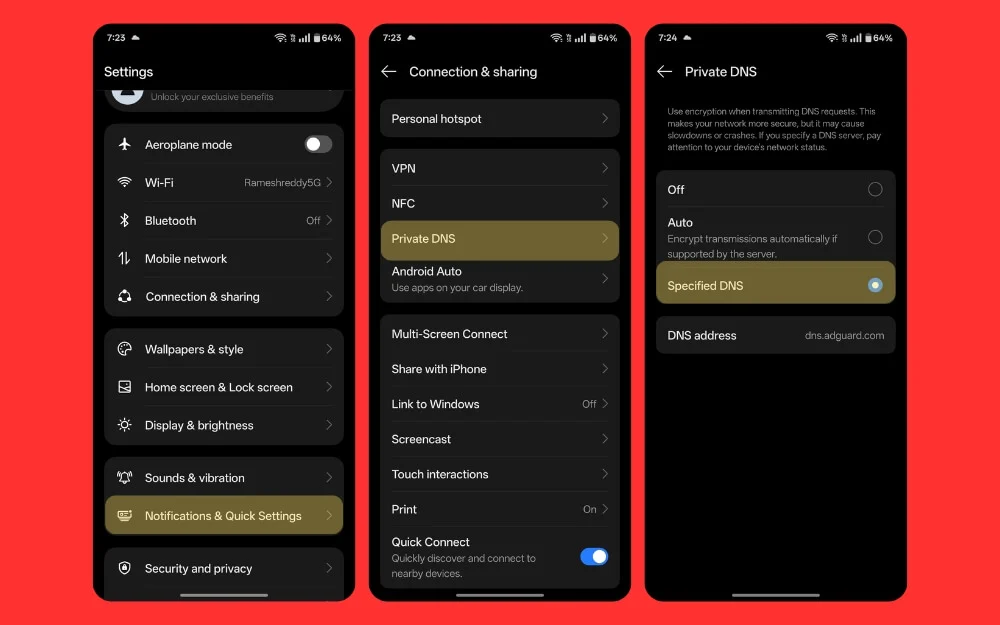
- 설정 과 연결 및 공유 로 이동하십시오
- 개인 DNS를 클릭하고 지정된 DNS를 탭한 다음 다음 주소를 입력하십시오. DNS.ADGUARD.com
화면 상단에있는 앱에 빠르게 액세스
전화가 점점 더 커지고 있습니다. 그것은 당신의 한 손과 함께 사용하기가 점점 더 어려워지고 있습니다. 그렇기 때문에 2025 년에 소형 전화기가 나오는 이유입니다. 작고 컴팩트 한 스마트 폰을 선호하는지 확인할 수 있지만 OnePlus 스마트 폰을 사용하는 경우 더 큰 화면을 사용하면 알림 패널에 빠르게 액세스하기가 어려울 수 있습니다. 한 손. 또한 스 와이프하여 간단하게 만드십시오. 그러나 목록 상단의 앱에 액세스하는 것은 여전히 어려울 수 있습니다.
이제 OnePlus 장치의 Oxygenos에서 간단한 앱 풀다운 제스처를 사용하여 스 와이프 제스처를 사용하여 모든 앱에 액세스하고 설정> 시스템 설정> 홈 화면 및 화면 설정 잠금으로 이동 한 다음 풀을 활성화 할 수 있습니다. 다운 앱. 이제 손가락을 스 와이프하십시오. 하단에서 중앙까지 한 손을 사용할 수 있으며 화면 상단 모서리의 모든 앱은 손가락을 들어 올리지 않고 아래로 당겨집니다. 특히 모바일을 한 손으로 사용하고 화면 상단에 앱에 액세스하려는 경우 매우 편리한 앱을 선택하고 열 수 있습니다.
OnePlus 스마트 폰에서 빠른 기능을 설정하는 방법 :
- 설정 으로 이동 한 다음 홈 화면과 잠금 화면을 누릅니다.
- 아이콘 풀다운 제스처 를 누릅니다
- 이제 아이콘 풀다운 제스처를 켭니다

키보드 설정에서 클립 보드 기능을 켜십시오
대부분의 Android 스마트 폰과 마찬가지로 OnePlus는 Gboard를 기본 키보드로 사용합니다. Gboard에는 텍스트 편집, 실시간 솔루션, 키보드 크기 조정 옵션 등과 같은 많은 기능이 있습니다. 또한 많은 사람들에게 가장 유용한 기능 중 하나는 유용한 클립 보드 기능으로 스마트 폰에 복사하는 콘텐츠를 저장합니다. 이전에 복사 한 모든 내용을 볼 수 있습니다. 최대 10 개의 복사 된 내용을 지원하며 즉시 붙여 넣고 중요한 메시지를 고정시킬 수 있습니다.
설정 > 시스템 및 업데이트 > 키보드 및 입력 으로 이동하여 Google 키보드를 기본 키보드 앱으로 설정하여 활성화 할 수 있습니다.
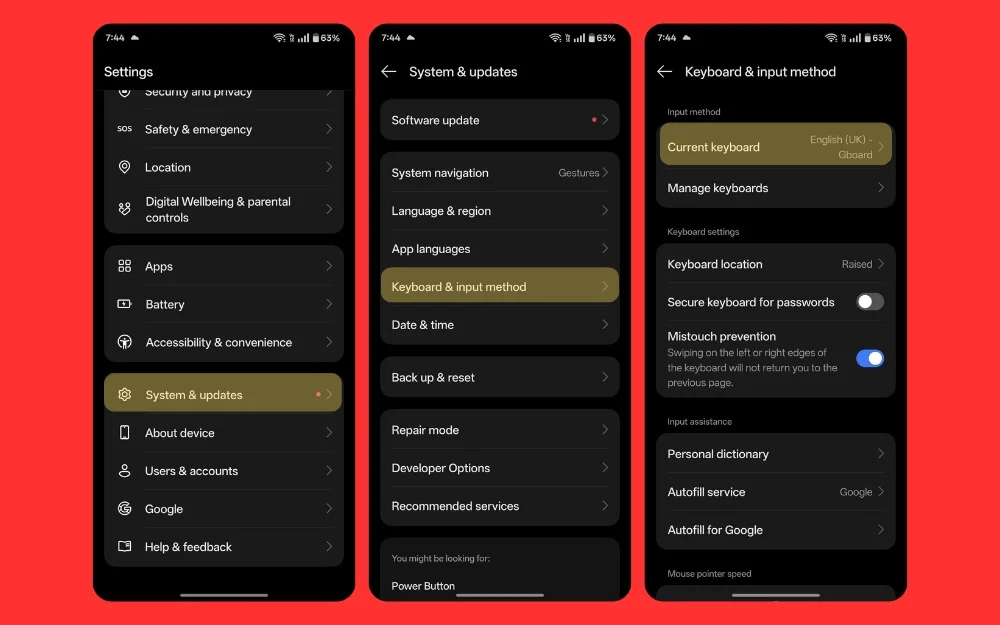
이제 키보드를 열고 4 개의 Windows 아이콘을 클릭하고 클립 보드 옵션을 선택한 다음 클립 보드 를 켭니다. 주소, 전화 번호 또는 키보드를 사용하여 자주 채우는 모든 양식 데이터와 같이 자주 사용되는 클립 보드 내용과 같은 메시지를 고정하고 클립 보드를 키보드에 영구적으로 저장할 수도 있습니다.

새로운 벽지 사용자 정의를 활용합니다
Oxygenos 15는 고도로 사용자 정의 할 수있는 기존 옵션 위에 홈 및 잠금 화면에 많은 사용자 정의 기능을 제공합니다. Apple과 마찬가지로 필요할 때마다 다른 벽지 조합을 사전 설정하고 변경할 수 있습니다. 또한 스마트 폰 모양을 위해 다른 색상을 선택할 수도 있습니다. 나는 흑백 아이콘을 소개하여 오래된 OnePlus Oxygenos 향수 느낌을 가져 오는 단색 색상을 좋아합니다.
모든 것 외에도 항상 온일한 디스플레이를 켜고 사용자 정의하고 지문 애니메이션을 변경하며 알림을 신속하게 생각 나게하려면 에지 조명을 활성화 할 수 있습니다.
또한 iPhone 및 Apple Lock Screen 사용자 정의 옵션과 유사한 계산 효과와 같은 다양한 옵션으로 각 벽지를 사용자 정의 할 수 있습니다. 대체로 산소 15에서 사용자 정의를 완전히 제어 할 수 있으며, 장치를 더 잘 개인화하는 데 시간이 걸립니다.
OnePlus 장치의 잠금 화면을 사용자 정의하는 방법
- 설정으로 이동하여 벽지와 스타일을 클릭하십시오
- 여기에서는 모든 월페이퍼와 사전 빌드를 OnePlus로 볼 수 있습니다. 배경 화면과 사이트를 벽지로 스크롤하여 새 벽지를 만들 수 있습니다. 아래로 스크롤하고 항상 온 디스플레이를 클릭하고 켜십시오. OnePlus 스마트 폰에서 글꼴과 새 아이콘을 쉽게 변경할 수도 있습니다.
- 최소한의 효과를 위해 System Culla를 아래로 스크롤하거나 조정하십시오. 나는 흑백을 선호하며 지문 애니메이션도 변경할 수도 있습니다.

터치 및 홀드 셔터 버튼 활성화 비디오 녹화
OnePlus 스마트 폰 또는 Android 스마트 폰에서 비디오를 어떻게 녹화합니까? 사진 앱으로 이동하거나 비디오 모드로 전환하거나 셔터 버튼을 누르고 누르면 빠른 비디오를 녹화하십시오. 그러나 OnePlus는이 기본 옵션이 버스트 사진 모드로 변경되었습니다. 즉 탭을 누르고 셔터 버튼을 누르지 않으면 비디오를 녹화하는 대신 사진이 발생합니다.

이것은 좋은 기능이지만 자주 및 자주 액세스하지는 않습니다. 셔터 버튼을 누를 때 비디오를 녹화하도록 재설정 할 수 있습니다. 이렇게하려면 카메라 설정 > 터치로 이동하여 셔터 버튼을 누른 다음 버스트 이미지 대신 비디오를 녹화 하도록 변경하십시오.
알림 기록을 활성화합니다
우연히 알림을 스 와이프하고 완전히 놓치면 OnePlus 장치의 알림 기록 기능을 사용 하여이 문제를 빠르게 수정하는 방법이 있습니다. 모든 알림을 추적하고 나중에 다시 방문하여 지난 24 시간 동안받은 모든 메시지를 볼 수 있습니다. 특히 알림 패널을 지우고 간단하고 깨끗하게 유지하려는 사람이기 때문에 이것은 편리한 기능입니다. 그건 그렇고, 나는 앱에서 중요한 업데이트를 놓치고 싶지 않습니다.
매일, 나는 알림 역사에 가서 잠자리에 들기 전에 자유 시간을 내 하루를 추적 할 때 놓친 것을 봅니다. 새로운 OnePlus 스마트 폰에서도이를 수행 할 수 있습니다. 설정으로 이동하여 알림 기록을 활성화 할 수 있습니다. 그때부터, 당신이 받거나 명확한 모든 알림은 설정의 알림 기록 탭에서 볼 수 있습니다.
OnePlus 장치에서 알림 설정을 켜는 방법 :
- 설정 으로 이동 한 다음 알림 및 빠른 설정을 누릅니다.
- 아래로 스크롤하고 더 많은 설정을 클릭하십시오
- 아래로 스크롤하여 알림 기록 이라는 옵션을 클릭하십시오.
- 이제 알림 기록을 켜고 모든 알림을 한 곳에서 확인하십시오.

OnePlus의 어두운 패턴을 선택하십시오
모든 OnePlus 스마트 폰이이를 수행하는 것은 아니지만 일부 예산 스마트 폰. 예산 OnePlus 장치를 사용하는 경우 이제 광고가 제공 될 수 있으며, 이는 산소의 의미와 모순됩니다. 이것은 비용 절감을위한 대부분의 예산 장치에서 발생합니다. 그러나 다행히도 스마트 폰을 처음으로 설정하면서 쉽게 비활성화하고 이러한 설정을 거부 할 수 있습니다.
대부분의 스마트 폰에는 설정 중에 대부분의 스마트 폰에는 잠금 화면에 광고를 표시하기 위해 광고 및 잠금 화면 눈을 표시할지 여부를 묻는 몇 가지 화면이 포함되어 있으며 기본값으로 남겨두면 앱을 자동으로 설치합니다. 그렇기 때문에 스마트 폰을 설정하는 동안주의를 기울이는 것이 중요합니다. 당신이 그것을 얻지 못하고 나중에 설정을 거부하고 OnePlus 장치에서 원치 않는 앱 제안 및 알림을받지 않으려면 설정에서 비활성화 할 수 있습니다.
장치를 끄려면 비밀번호가 필요합니다
Android 15에는 도난 보호 기능이있어 스마트 폰이 도난 감지를 감지 할 때 장치를 자동으로 잠그십시오. 테스트에서 예상대로 작동하지 않는 것을 알았으므로 기본적으로 전원을 켜는 것은 완전히 보호를 제공하지 않는 유용한 봇 일 수 있습니다. Android 15 장치 용으로 켜는 방법에 대한 자세한 안내서가 있습니다.
또한 Android 15에서도 작동하지만 사용해야 할 또 다른 기능은 필요한 비밀번호를 켜서 장치를 끄는 것입니다. 이렇게하면 누군가가 스마트 폰을 끄려고 할 때 스마트 폰을 끄면 스마트 폰을 잃어 버릴 때 스마트 폰을 종료하지 못하게 할 수 있습니다. 이렇게하면 장치를 활성화하여 내 스마트 폰 찾기를 사용하여 장치를 추적하는 데 도움이 될 수 있습니다.
필수 암호 기능을 사용하여 OnePlus에서 장치를 끄는 방법
- 설정 으로 이동하여 보안 및 개인 정보를 클릭하십시오
- 이제 다른 설정에서 더 많은 보안 및 개인 정보를 클릭하십시오.
- 아니요, 필요한 비밀번호를 눌러 보안 섹션 설정에서 기능을 끄고이 미래를 켜십시오.
- 이제 화면 암호를 입력하면이 기능이 활성화됩니다.

오프라인 모드의 원격 위치
Android 15에는 도난 보호 기능이 있지만 스마트 폰이 도난을 감지하고 다른 사람이 스마트 폰을 따를 때 많은 사람들이 불평했습니다. 테스트에서도 예상대로 작동하지 않는다는 것을 알았으므로 기본적으로 켜는 것이 좋습니다. Android 15 장치의 경우 켜는 방법에 대한 자세한 별도의 가이드가 있습니다.
또한 Android 15에서도 작동하지만 사용해야 할 또 다른 기능은 장치를 끄는 비밀번호 요구 사항입니다. 이렇게하면 누군가가 스마트 폰을 끄려고 할 때 스마트 폰을 끄면 스마트 폰을 잃어 버릴 때 스마트 폰을 종료하지 못하게 할 수 있습니다. 이렇게하면 장치를 활성화하여 내 스마트 폰 찾기를 사용하여 장치를 추적하는 데 도움이 될 수 있습니다.
오프라인 모드에서 원격 잠금 기능을 활성화하는 방법
- 설정 으로 이동하여 Google을 클릭하십시오
- 이제 내 장치 찾기를 클릭하고 오프라인 장치 찾기를 클릭하십시오.
- 모든 영역에서 네트워크를 사용하여 아래로 스크롤 및 불가능한 옵션을 스크롤하면 스마트 폰을 공유하지 않거나 개방형 네트워크에 스마트 폰을 포함하여 다른 장치 장치를 감지하려는 경우 네트워크없이 활성화 할 수 있습니다.

편리한 잠금 화면 설정을 변경해야합니다
마지막으로, 더 나은 OnePlus Phone 경험을 제공하기 위해 잠금 및 홈 화면 설정을 변경해야합니다. 먼저 기본적으로 활성화 된 경우 글로벌 검색을 비활성화합니다. 많은 사용자들이 글로벌 검색에 광고 나 제안을 보여 주어 경험을 망칠 수 있다고 불평했습니다. 설정으로 이동하여 전역 검색을 비활성화 할 수 있습니다.
다음으로, 잠금 화면 설정에있는 동안 ' Rain to Wake' 기능을 활성화하여 스마트 폰을 올릴 때 깨어납니다. 전원 버튼을 누르지 않고 시간이나 알림 패널에 빠르게 글을 올리는 데 유용 할 수 있습니다.
또한 거기에있는 동안 ' 더블 탭을 활성화하여 화면을 켜고 끄십시오'를 활성화하여 스마트 폰을 올리지 않고 화면을 빠르게 켜고 끕니다. 가장 중요한 기능은 선반 대신 알림과 빠른 설정을 볼 수 있도록 ' 홈 화면에서 스 와이프'를 설정하는 것입니다. iPhone과 같은 경험이 빠르게 앱을 찾기를 원한다면 글로벌 검색으로 설정할 수도 있습니다. 이것들은 OnePlus 스마트 폰에서 더 나은 경험을 얻기 위해 변경할 수있는 간단하고 최소한의 잠금 설정입니다.
OnePlus 장치에서 이러한 잠금 화면 설정을 변경하는 방법 :
- 설정을 열고 홈 화면 및 잠금 화면을 클릭하십시오.
- 아니요, 아래로 스크롤하고 앱 건조기에서 글로벌 검색을 끄십시오.
- 상승하기 위해 상승 할 수 있으며 화면을 두 번 탭한 다음 포켓 미스 터치 예방 옵션을 끄십시오.

전화 성능을 즉시 향상시킵니다
새로운 OnePlus 스마트 폰을 구입 한 경우 활성화 해야하는 설정 및 변경 사항입니다. 선호도에 따라이 스마트 폰을 사용하는 동안 경험을 향상시키기 위해 설정을 켜고 끄십시오.
비슷한 단계를 수행하여 원할 때마다 항상 이러한 변경 사항을 되돌릴 수 있습니다. 이 안내서가 도움이되기를 바랍니다. 또한이 단계는 모드에서 사용할 수 없을 수 있습니다. 일부 기능은 플래그십 스마트 폰에만 전용되며 일부 기능은 여전히 오래된 OnePlus 장치에서 사용할 수 있습니다. 설정을 사용하는 동안 문제가 있으면 아래에 의견을 제시 할 수 있으며 기꺼이 도와 드리겠습니다.
